提高《我的世界》(minecraft) 的图像清晰度可以通过调整游戏内的图形设置或使用资源包和着色器来实现,以下是一些详细步骤:
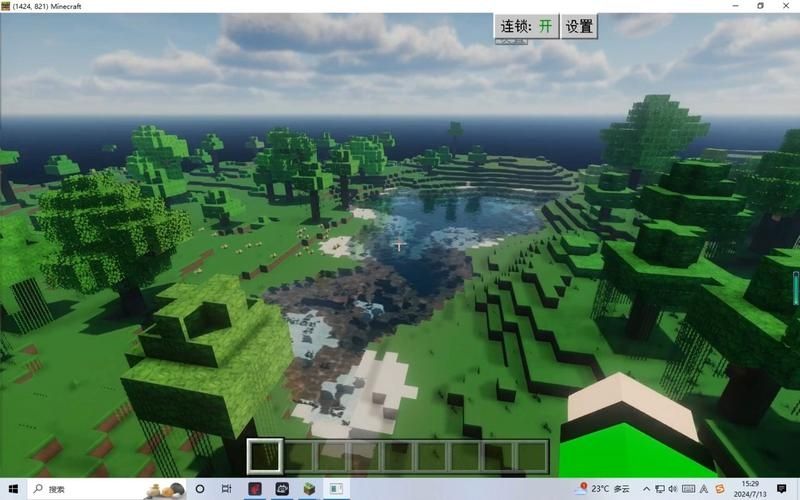
调整游戏内设置
1、打开游戏设置:
启动《我的世界》。
点击主菜单中的“选项”按钮。
在选项菜单中,选择“视频设置”。
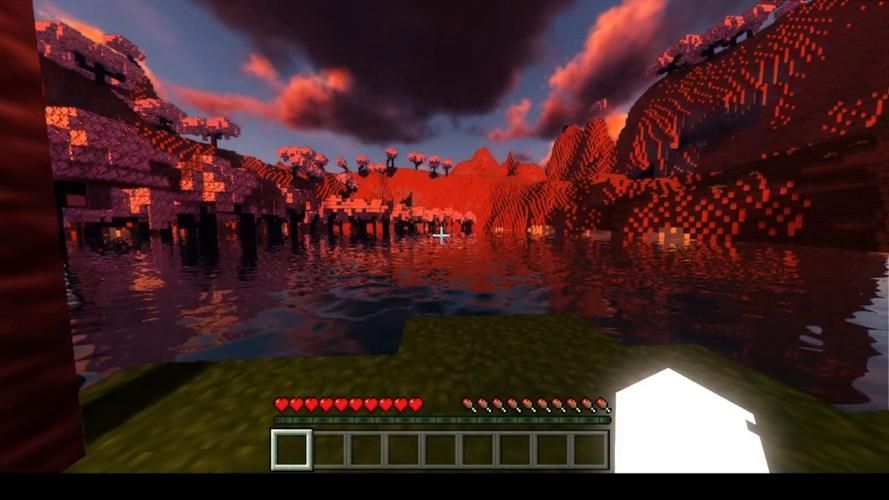
2、修改分辨率:
找到“画面”部分。
将“画面比例”设置为你的显示器的本机分辨率(例如1920x1080)。
将“渲染距离”调至最大,通常为16个区块。
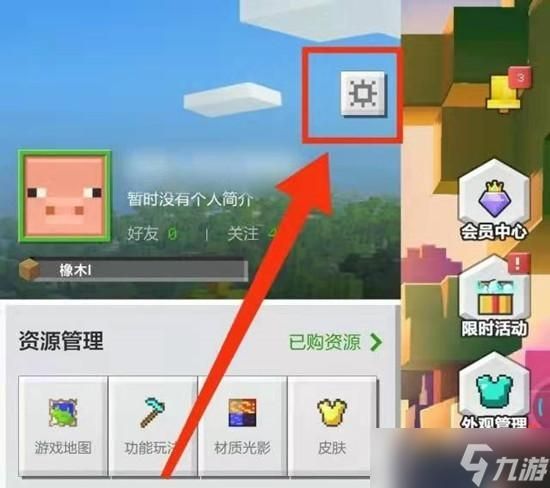
3、调整图形设置:
将“细节”滑块拉到最右边,以启用所有细节效果。
开启“平滑光照”和“3D云彩”来增加视觉效果。
如果你的设备支持,尝试开启“抗锯齿”,这可以减少画面边缘的锯齿状。
4、保存并应用更改:
确认所有更改后,返回到游戏。
观察新的设置是否对游戏性能产生影响,确保游戏仍然运行流畅。
安装高清资源包
1、下载资源包:
访问《我的世界》官方网站或其他可信的资源包分享网站。
选择一个适合你电脑配置的高清资源包。
2、安装资源包:
将下载的资源包文件(通常是一个zip文件)复制到《我的世界》安装目录下的“resourcepacks”文件夹中。
如果不存在该文件夹,可以自行创建。
3、在游戏中选择资源包:
进入游戏的“选项” > “资源包”部分。
找到你刚刚添加的资源包,点击它旁边的加号按钮将其添加到游戏中。
确保资源包被选中,然后点击“完成”资源包配置。
安装着色器
1、选择合适的着色器:
搜索在线《我的世界》社区推荐的着色器,如optifine。
确认着色器与你的《我的世界》版本兼容。
2、安装着色器:
下载着色器模组并按照提供的指南进行安装。
这通常包括将模组文件放到《我的世界》的“shaderpacks”文件夹中。
3、配置着色器:
在游戏内,进入“选项” > “视频设置”,然后选择“着色器”。
选择你安装的着色器包,并确保它被正确加载。
根据需要调整着色器设置,以获得最佳效果。
优化电脑性能
1、更新显卡驱动:
访问你的显卡制造商的官方网站。
根据你的显卡型号下载最新的驱动程序。
按照说明安装或更新驱动程序。
2、关闭后台程序:
在玩游戏之前,使用任务管理器关闭不必要的后台应用程序和服务。
确保有足够的内存和处理器资源分配给《我的世界》。
通过上述步骤,你应该能够显著提升《我的世界》的图像清晰度和整体游戏体验,始终注意平衡画质提升和系统性能之间的关系,以确保游戏保持流畅运行。



提高我的世界清晰度并非只依赖硬件,优化设置和调整画质选项同样重要,充分利用光线和材质可以营造更真实的视觉体验,再结合适当的MOD扩展,你会发现我的世界的清晰度已经超越了现实。